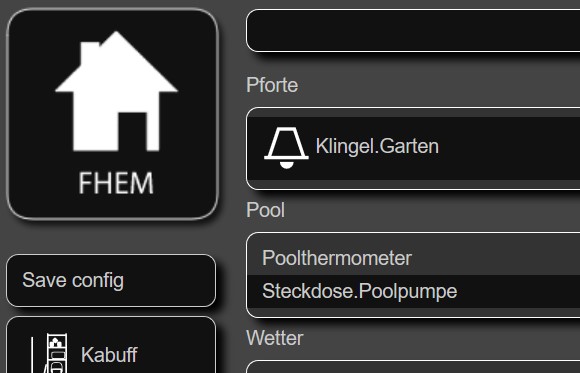Wie du FHEM Gruppen anlegen kannst, zeige ich dir in diesem Beitrag. Wenn einem Raum viele Geräte zugeordnet sind, wird dieser schnell unübersichtlich. Um das zu verbessern kannst du FHEM Gruppen anlegen und die Geräte in deinen Räumen nach Funktion, Bereich oder beidem ordnen.
FHEM Gruppen anlegen
FHEM ordnet neue Geräte bereits in Gruppen an, die meist dem Übertragungsprotokoll des Geräts entsprechen. So kann es passieren, das Geräte mit ganz unterschiedlicher Funktion in der selben Gruppe landen, weil sie das gleiche Protokoll nutzen oder eben umgekehrt. Mit der steigender Anzahl der Geräte wird das recht unübersichtlich, da man sich nicht intuitiv zurecht findet. Deshalb ist es sinnvoll die Geräte in nachvollziehbaren Gruppen anzuordnen.
Gruppen Attribut „group“
Gruppen können in FHEM nur indirekt angelegt werden, das heißt man kann nicht direkt leere Gruppen anlegen. Eine Gruppe ersteht erst, wenn die Gruppe mindestens einem Gerät mit dem „group“ Attribut zugeordnet wurde. Um einem Gerät eine Gruppe zuzuordnen, kannst du es in der FHEM Benutzeroberfläche aufrufen und ganz unten unter Attribute die Gruppe ändern. Alternativ kannst du aber auch folgenden Befehl in die Befehlszeile der FHEM Benutzeroberfläche eingeben:
attr Name group Gruppe
Dabei ist Name durch den Namen des Geräts zu ersetzen, dem die Gruppe zugeordnet werden soll und Gruppe durch den gewünschten Gruppennamen. Du kannst einem Gerät auch mehrere Gruppen zuordnen, indem du für Gruppe eine durch Kommas separierte Liste der Gruppen einsetzt.
attr Name group Gruppe1, Gruppe2, Gruppe3
Du solltest dabei beachten, das ein neuer Befehl für das Attribut „group“ den alten Eintrag überschreibt. Wenn beispielsweise das Gerät „Lampe“ bereits der Gruppe „Licht“ zugeordnet ist, du es aber noch der Gruppe „Leseecke“ zuordnen möchtest, dann musst du die alte Gruppe wieder mitnehmen und folgenden Befehl verwenden:
attr Lampe group Licht, Leseecke
FHEM Räume und Gruppen
Wenn du einen Raum aufrufst, werden alle darin enthaltene Geräte in den entsprechenden Gruppen aufgeteilt. Wenn ein Gerät mehreren Gruppen zugeordnet wurde, dann erscheint es auch im selben Raum in beiden Gruppen. Dies ist beispielsweise der Fall, wenn du Geräte einerseits nach ihrer Funktion und andererseits nach ihrem Bereich ordnest. In einem Wohnzimmer könnten die Geräte dann wie folgt in Gruppen nach ihrer Funktion angeordnet werden:
- Licht: Deckenfluter, Leselampe, Vitrinenbeleuchtung, Esstischlampe
- Multimedia: Fernseher, Sat-Receiver, DVD-Player, HiFi-Anlage
- Fenster: Rollo.West, Rollo.Süd
Und zusätzlich nach Gruppen entsprechend ihres Bereiches:
- Fernsehecke: Deckenfluter, Fernseher, Sat-Receiver, DVD-Player, Rollo.Süd
- Leseecke: Deckenfluter, HiFi-Anlage, Leselampe
- Essecke: Deckenfluter, Vitrinenbeleuchtung, Esstischlampe, Rollo.West
Außerdem gelten Gruppen Raum-übergreifend, das heißt wenn ein Gerät mehreren Räumen zugeordnet ist, dann gelten die Gruppen des Gerätes in allen Räumen. Hat man beispielsweise eine Gruppe „Licht“ in jedem Raum, so werden im Raum „Everything“ alle Geräte der Gruppe „Licht“ zusammen aufgeführt.
FHEM schöner machen
Wenn du neben den FHEM Gruppen dein FHEM noch weiter anpassen und aufhübschen möchtest, kannst du dir einfach unter FHEM schöner machen ein paar Ideen holen.